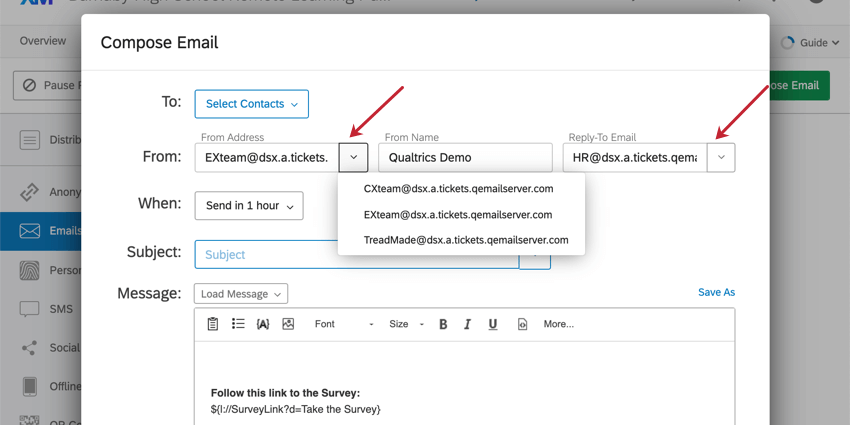Utiliser une adresse d’expéditeur personnalisée
À propos de l’utilisation d’une adresse d’expéditeur personnalisée
L’adresse e-mail que vous utilisez pour envoyer des e-mails depuis Qualtrics joue un rôle important sur la capacité de remise de vos e-mails et les taux d’ouverture. Par défaut, les e-mails envoyés via Qualtrics proviennent de l’adresse e-mail noreply@qemailserver.com. Si cela ne convient pas à vos études, vous pouvez modifier l’adresse de trois façons :
- Utilisez l’une des adresses “From” de Qualtrics.
- Configurez un domaine expéditeur personnalisé directement sur la page d’administration de Qualtrics.
- Configurez un relais SMTP (Simple Mail Transfer Protocol).
Adresses “From“ de Qualtrics
Qualtrics possède un ensemble de domaines de messagerie (domaines pertinents répertoriés ci-dessous). Nous pouvons envoyer des e-mails à partir de n’importe lequel de ces domaines et maintenir une grande capacité à envoyer des e-mails. Si nous envoyons des messages électroniques à partir d’un domaine de messagerie qui ne nous appartient pas, les fournisseurs de messagerie comme Gmail et Yahoo marqueront les messages comme potentiellement frauduleux et les messages finiront probablement dans le dossier de courrier indésirable ou de spam d’une personne.
1 des domaines suivants sera disponible pour vous en fonction de votre cas d’utilisation. Il suffit d’ajouter votre propre champ personnalisé (le texte précédant le symbole @) au domaine disponible et de modifier le champ “From :” dans votre éditeur de courrier électronique à votre nouvelle adresse électronique.
Domaines de messagerie
- @qemailserver.com
- @qualtrics-survey.com
- @qualtrics-research.com
Configuration d’un domaine FROM personnalisé
Avec l’aide de leur équipe informatique, les administrateurs de l’Organisation peuvent configurer un domaine FROM personnalisé, permettant aux membres de l’organisation de distribuer des courriels en utilisant le domaine d’information de leur organisation. Les administrateurs de l’organisation peuvent configurer plusieurs domaines de messagerie personnalisés, s’ils le souhaitent. Il n’y a pas de limite au nombre de domaines personnalisés que votre organisation peut utiliser ; la seule limite est un sélecteur actif pour un domaine.
Nous vous recommandons d’utiliser un sous-domaine pour votre domaine personnalisé (par exemple, si votre domaine est company.com, utilisez un sous-domaine tel que surveys.company.com). L’utilisation d’un sous-domaine permet de maintenir la délivrabilité et la sécurité de votre adresse d’envoi.
Les domaines FROM personnalisés sont définis au niveau de l’ensemble de l’organisation. Ils ne peuvent pas être limités de l’utilisateur à l’utilisateur.
AJOUTER UN DOMAINE EXPÉDITEUR PERSONNALISÉ
Un administrateur de l’organisation devra effectuer les étapes qui ont lieu sur la page d’administration de Qualtrics. Lorsque Qualtrics génère des informations DNS à l’étape 9, l’administrateur de l’organisation doit ensuite partager ces informations avec l’équipe informatique de son organisation, qui configurera l’enregistrement MX et TXT avec les informations DNS qui lui ont été fournies.
La façon dont votre équipe informatique travaille à la configuration de ces enregistrements variera en fonction de votre organisation. Cependant, une fois dans les paramètres de messagerie de l’organisation, les experts informatiques (souvent appelés « administrateurs de domaine ») doivent rechercher des mots-clés comme « DNS » ou « domaines ». Ils verront alors l’option permettant de créer des enregistrements de type “MX” ou “TXT”.
Pour obtenir des taux d’envoi et d’ouverture élevés, les e-mails de Qualtrics répondent à toutes les normes d’authentification d’e-mails. La norme Sender Policy Framework, ou SPF, permet de vérifier si les IP de Qualtrics sont autorisées à envoyer des courriels à partir de l’adresse donnée. Cette adresse est connue sous les noms de Parcours-Retour, Expéditeur-Enveloppe et Expéditeur-Mail. Pour rendre tous les e-mails conformes à SPF, l’adresse bounces@bounces.qemailserver.com est utilisée comme Expéditeur-Enveloppe.
- Accédez à la page Admin.
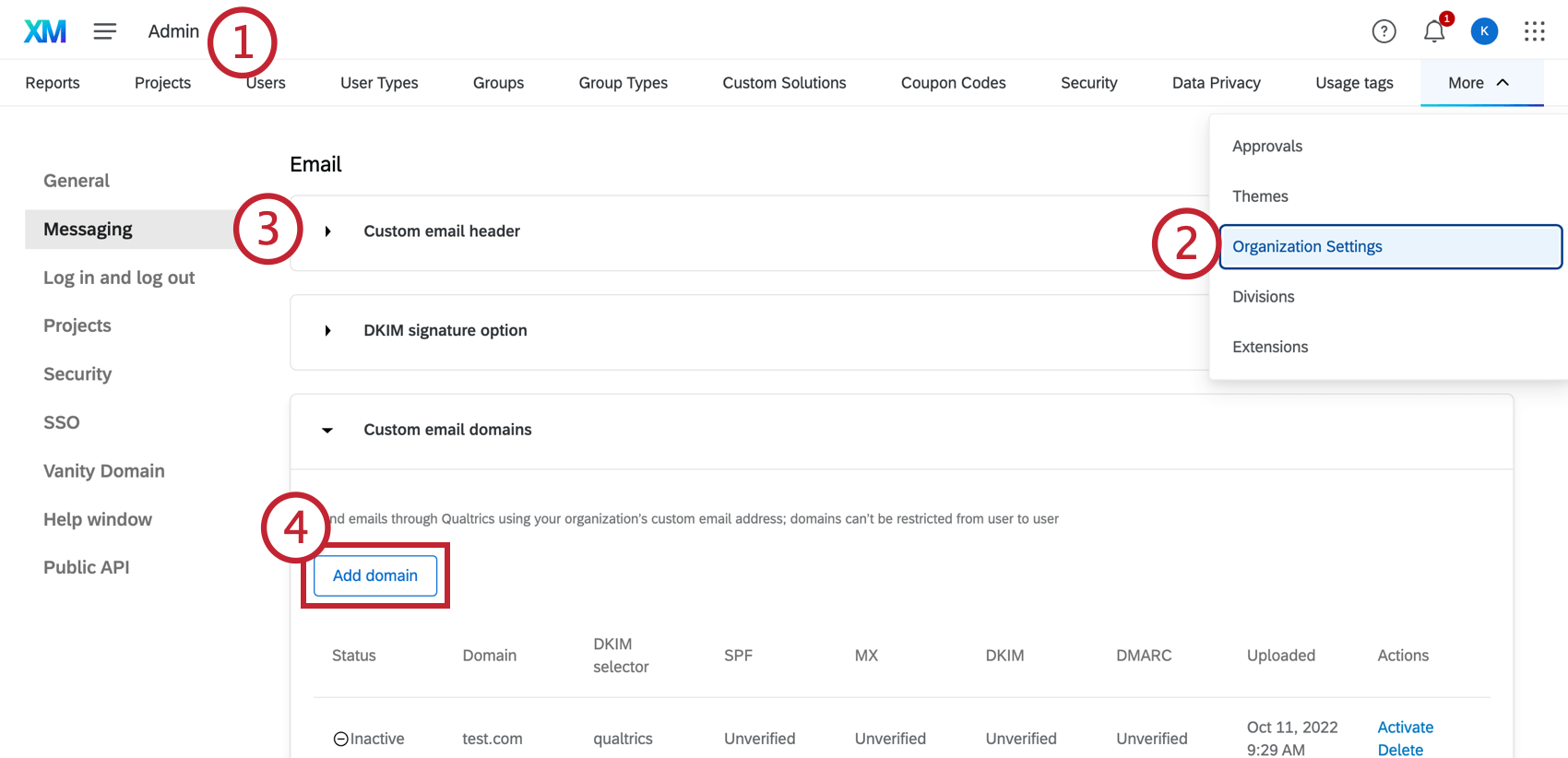
- Accédez à l’onglet Paramètres de l’organisation.
- Naviguez jusqu’à la section Messagerie .
- Sous Domaines de messagerie personnalisés, cliquez sur Ajouter un domaine.
- Saisissez le domaine que vous souhaitez utiliser.
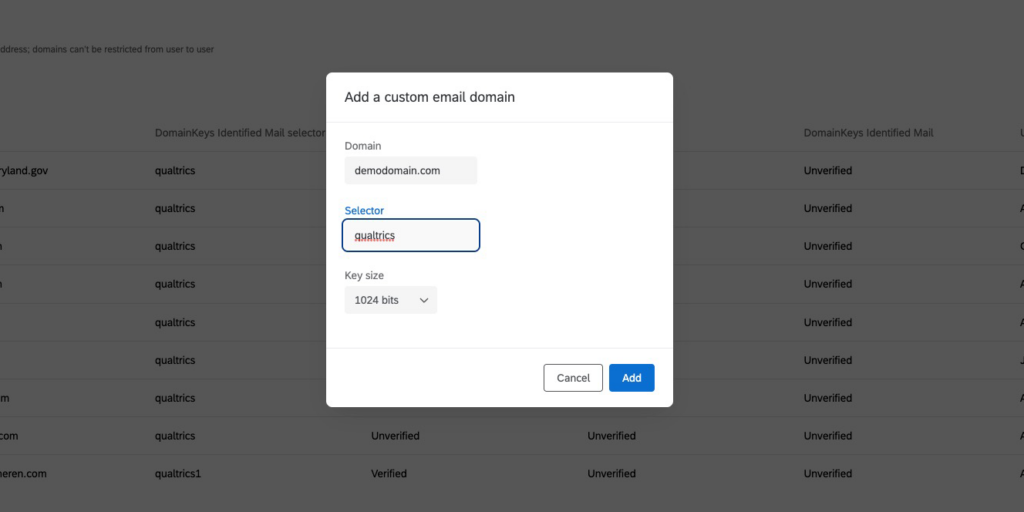 Astuce : nous recommandons vivement l’utilisation d’un sous-domaine (par exemple, research.company.com)
Astuce : nous recommandons vivement l’utilisation d’un sous-domaine (par exemple, research.company.com) - Sélectionnez le sélecteur pour votre clé. En règle générale, il s’agit de “qualtrics”, mais il peut s’agir de n’importe quelle valeur que vous définissez.
Attention : Si vous avez plusieurs organisations Qualtrics, vous pouvez configurer le même domaine de messagerie pour chaque organisation. Lorsque vous utilisez le même domaine pour plusieurs organisations, vous devez utiliser un sélecteur unique pour chaque organisation. Nous recommandons d’utiliser l’identifiant de l’organisation, mais vous pouvez utiliser n’importe quelle valeur unique.
- Sélectionnez la Taille de la clé qui détermine la durée de la clé. Vous pouvez choisir 1024 ou 2048 bits en fonction de vos exigences de sécurité.
- Cliquez sur Ajouter.
- La fenêtre affiche les enregistrements MX/DKIM/DMARC. Copiez la configuration DNS affichée dans la fenêtre contextuelle ; assurez-vous de copier les informations incluses dans les colonnes Domaine, Type et Valeur.
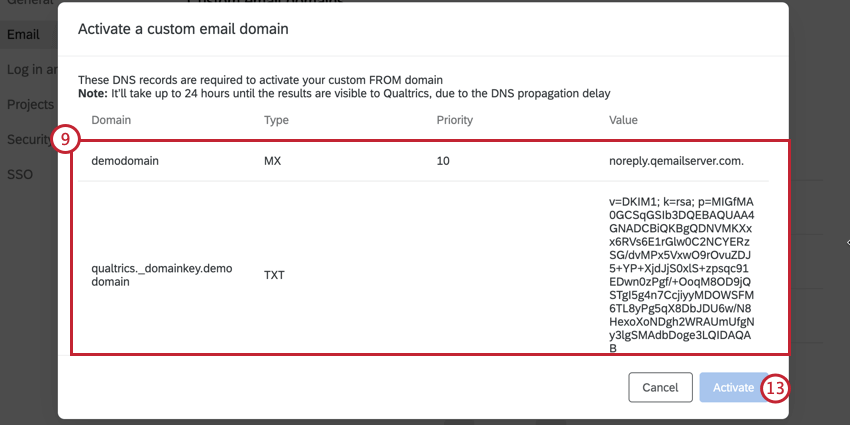 Astuce Qualtrics : pour configurer correctement votre domaine, celui-ci doit contenir un domaine de premier niveau (par ex., « .com », «.org », etc. à la fin de « qualtrics.com »).Astuce : Il se peut que vous ne voyiez qu’un seul champ lorsque vous effectuez cette étape. Par exemple, si vous ne voyez que les informations TXT, il y a de fortes chances que votre enregistrement MX soit déjà correctement configuré.
Astuce Qualtrics : pour configurer correctement votre domaine, celui-ci doit contenir un domaine de premier niveau (par ex., « .com », «.org », etc. à la fin de « qualtrics.com »).Astuce : Il se peut que vous ne voyiez qu’un seul champ lorsque vous effectuez cette étape. Par exemple, si vous ne voyez que les informations TXT, il y a de fortes chances que votre enregistrement MX soit déjà correctement configuré. - Envoyez à votre équipe informatique les informations DNS copiées à l’étape 9.
- Demandez à votre équipe informatique de configurer des enregistrements TXT publics avec les informations DKIM sur le site Web de votre fournisseur de domaine.
Astuce Qualtrics : pour les enregistrements TXT, certains fournisseurs de domaines exigent que le contenu soit entouré de guillemets. Par exemple, v=DKIM1; k=rsa; p=MIGf doit être saisi comme “v=DKIM1; k=rsa; p=MIGf”.
- Demandez à votre équipe de technologie de l’information de s’assurer qu’elle a créé un enregistrement MX dans le DNS. N’importe quel enregistrement MX fonctionnera.
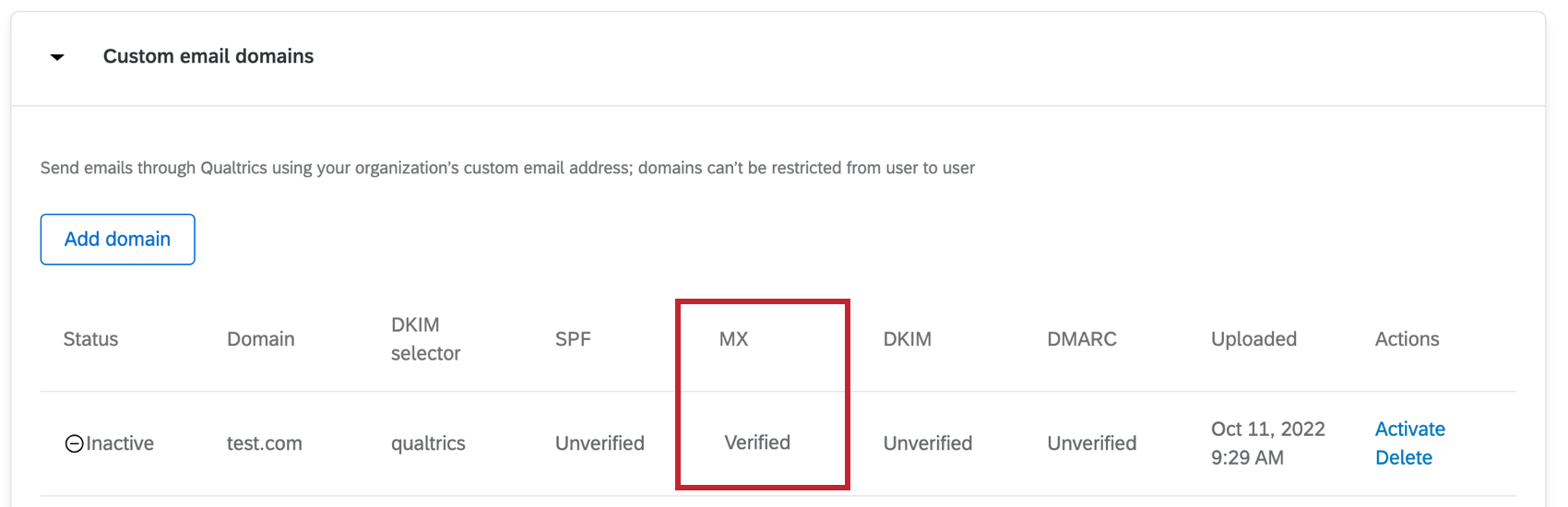 Astuce : Vous verrez que le domaine est marqué comme Vérifié sous MX si cet enregistrement existe et est valide. Vous pouvez valider vos configurations MX à l’aide de la boîte à outils MX.Astuce: Vous pouvez également configurer l’entrée SPF suivante pour permettre à Qualtrics d’envoyer des e-mails en utilisant le domaine personnalisé : v=spf1 include:_spf.qualtrics.com ~all. Cette étape est facultative. Il n’est pas nécessaire que l’enregistrement SPF soit marqué comme vérifié pour activer votre domaine personnalisé.
Astuce : Vous verrez que le domaine est marqué comme Vérifié sous MX si cet enregistrement existe et est valide. Vous pouvez valider vos configurations MX à l’aide de la boîte à outils MX.Astuce: Vous pouvez également configurer l’entrée SPF suivante pour permettre à Qualtrics d’envoyer des e-mails en utilisant le domaine personnalisé : v=spf1 include:_spf.qualtrics.com ~all. Cette étape est facultative. Il n’est pas nécessaire que l’enregistrement SPF soit marqué comme vérifié pour activer votre domaine personnalisé. - Demandez à votre équipe de technologie de mettre en place un enregistrement TXT public avec la configuration DMARC sur le site web de votre fournisseur de domaine.
Astuce : Si vous utilisez un sous-domaine (par exemple département.demodomaine.com), il suffit d’avoir une entrée DMARC configurée uniquement pour votre domaine organisationnel (demodomaine.com dans cet exemple). Pour plus d’informations sur DMARC, adressez-vous aux équipes de sécurité et de technologie de votre organisation.
Attention : À partir de février 2024, Qualtrics exige des entrées DNS DMARC avec au moins la politique p=none.Exemple : Si example@demodomain.com est une adresse électronique valide pour laquelle vous souhaitez recevoir des rapports DMARC, le format serait le suivant : v=DMARC1 ; p=none ; rua=mailto:example@demodomain.com - Cliquez sur Activer.
Astuce Qualtrics : jusqu’à 24 heures peuvent être nécessaires pour que les enregistrements soient visibles pour Qualtrics, en raison du délai de propagation DNS.Astuce: Si vous voyez les enregistrements marqués comme “non vérifiés”, veuillez contacter votre équipe de technologie de l’information pour vous assurer que les enregistrements DNS corrects ont été ajoutés.
MESSAGES D’ERREUR
Vous trouverez ci-dessous quelques messages d’erreur courants que vous pouvez recevoir lors de cette configuration et la procédure à suivre pour corriger le problème. Gardez à l’esprit que cela peut prendre jusqu’à 24 heures avant que les enregistrements soient visibles pour Qualtrics, en raison du délai de propagation DNS.
- Aucun enregistrement MX valide présent dans la ressource DNS : le MX n’a pas été configuré correctement.
Astuce Qualtrics : Qualtrics exige un enregistrement MX valide. Vous pouvez valider votre configuration MX à l’aide de la Boîte à outils MX.
- Impossible d’extraire la clé de domaine de l’enregistrement de ressource DNS : l’enregistrement DNS n’est pas configuré correctement. Par exemple, vous pouvez l’avoir configuré pour le mauvais sous-domaine.
- Échec de la validation de l’enregistrement de ressource DNS pour la clé DKIM : l’enregistrement DNS a été trouvé, mais il ne correspond pas à la clé privée sur notre plateforme. Il est possible qu’une entrée DNS différente soit utilisée ou qu’une erreur se soit produite lors du copier-coller de la valeur. Le nom de domaine et la valeur sont disponibles dans la fenêtre contextuelle Activer. Assurez-vous qu’il s’agit d’un enregistrement TXT. (Voir l’étape 9 ci-dessus)
Spécification d’une adresse d’expéditeur par défaut
Une fois que vous avez configuré votre domaine FROM personnalisé, vous pouvez demander qu’une adresse FROM par défaut soit ajoutée à votre organisation en contactant le support de Qualtrics. L’adresse FROM par défaut sera une option déroulante dans tous les mailings pour tous les utilisateurs de votre organisation. L’adresse d’expéditeur par défaut sera également utilisée pour envoyer des e-mails de collaboration et des déclencheurs d’e-mails.
Configuration d’un relais SMTP
SMTP (Simple Mail Transfer Protocol) est un protocole qui vous permet de transférer tous les e-mails Qualtrics vers votre propre serveur de messagerie d’abord, puis d’envoyer automatiquement l’e-mail à vos destinataires depuis votre serveur (et en utilisant vos propres domaines de messagerie).
Qualtrics supporte 2 méthodes d’authentification pour les relais SMTP :
- Authentificateur de base: Connectez-vous à votre SMTP avec un nom d’utilisateur et un mot de passe.
- OAuth2: Connectez-vous au SMTP à l’aide de vos informations OAuth2, ce qui permet d’y accéder sans avoir à fournir d’identifiants de connexion.
Avant de configurer une connexion SMTP
Avant de configurer une connexion SMTP dans Qualtrics, assurez-vous que les informations suivantes sont prêtes :
- Adresse IP ou domaine (obligatoire)
- Port du serveur (obligatoire)
- Informations d’authentification (obligatoires, voir ci-dessous)
Les informations d’authentificateur dont vous avez besoin dépendent de votre méthode d’authentification :
- Authentificateur de base
- Nom d’utilisateur: Pour des raisons de sécurité, nous vous recommandons d’utiliser un nom d’utilisateur et un mot de passe distincts pour l’accès à Qualtrics.
- Mot de passe : généralement requis, en fonction de la configuration de votre serveur.
- OAuth2
- Client ID: ID de l’application ou des informations d’identification de l’application qui a été configurée dans le fournisseur du serveur SMTP.
- Secret du client: le secret du client est créé lorsque vous configurez votre autorisation OAuth2.
- Point d’accès aux jetons: Le point d’accès aux jetons est utilisé pour générer des jetons d’accès. Un exemple de point de terminaison est : https://login.mycompany.com/common/oauth2/v2.0/token?prompt=consent.
- Point de terminaison d’autorisation: Le point de terminaison d’autorisation est utilisé pour accéder aux jetons qui permettent à Qualtrics d’envoyer des courriels au nom de ses utilisateurs. Un exemple de point de terminaison est : https://login.mycompany.com/common/oauth2/v2.0/authorize.
- Scopes (facultatif): Les champs d’application sont facultatifs et dépendent de la configuration de votre serveur. Il s’agit d’une chaîne ou d’une liste de chaînes qui définissent la capacité de Qualtrics à accéder à votre serveur SMTP. Les chaînes de portée sont définies sur votre serveur SMTP. Si vous avez plusieurs chaînes, elles doivent être séparées par un espace.
- Authentificateur (pour l’authentification OAuth2): Nom d’utilisateur associé au jeton d’accès.
Configuration d’une connexion SMTP
Les étapes suivantes doivent être effectuées par un administrateur de l’organisation.
- Accédez à la page Admin.

- Accédez à l’onglet Extensions.
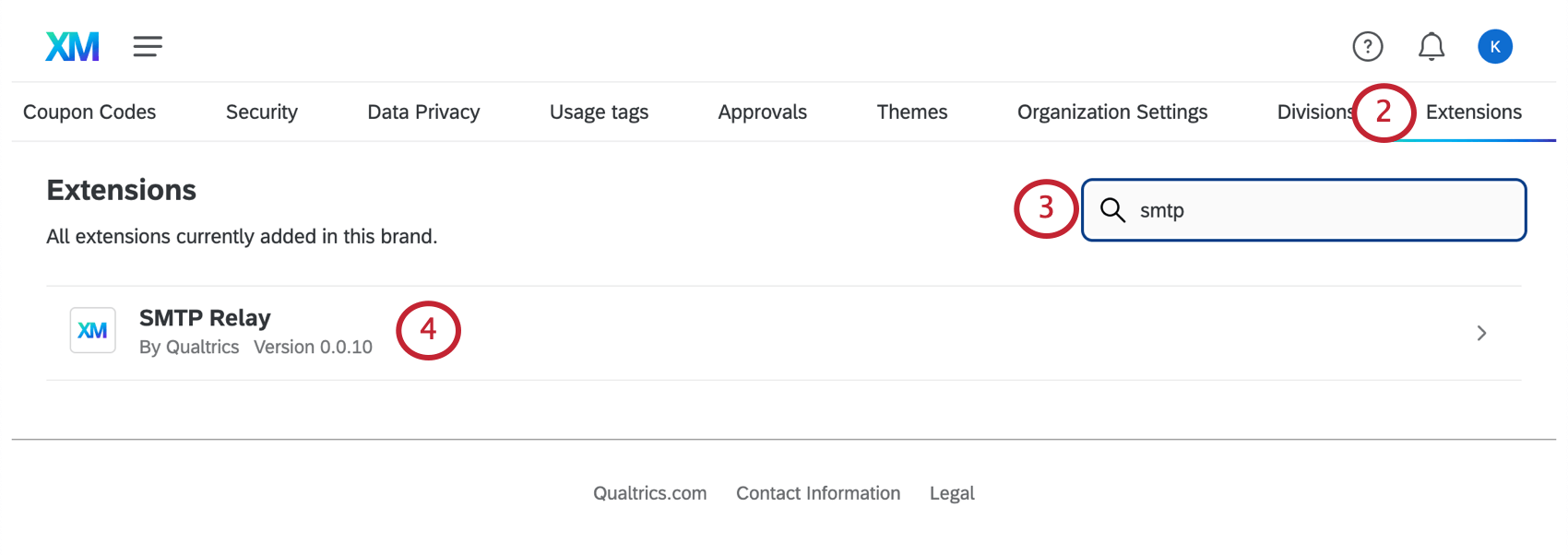
- Recherche “SMTP”.
- Sélectionnez Relais SMTP.
- Cliquez sur Ajouter un compte.
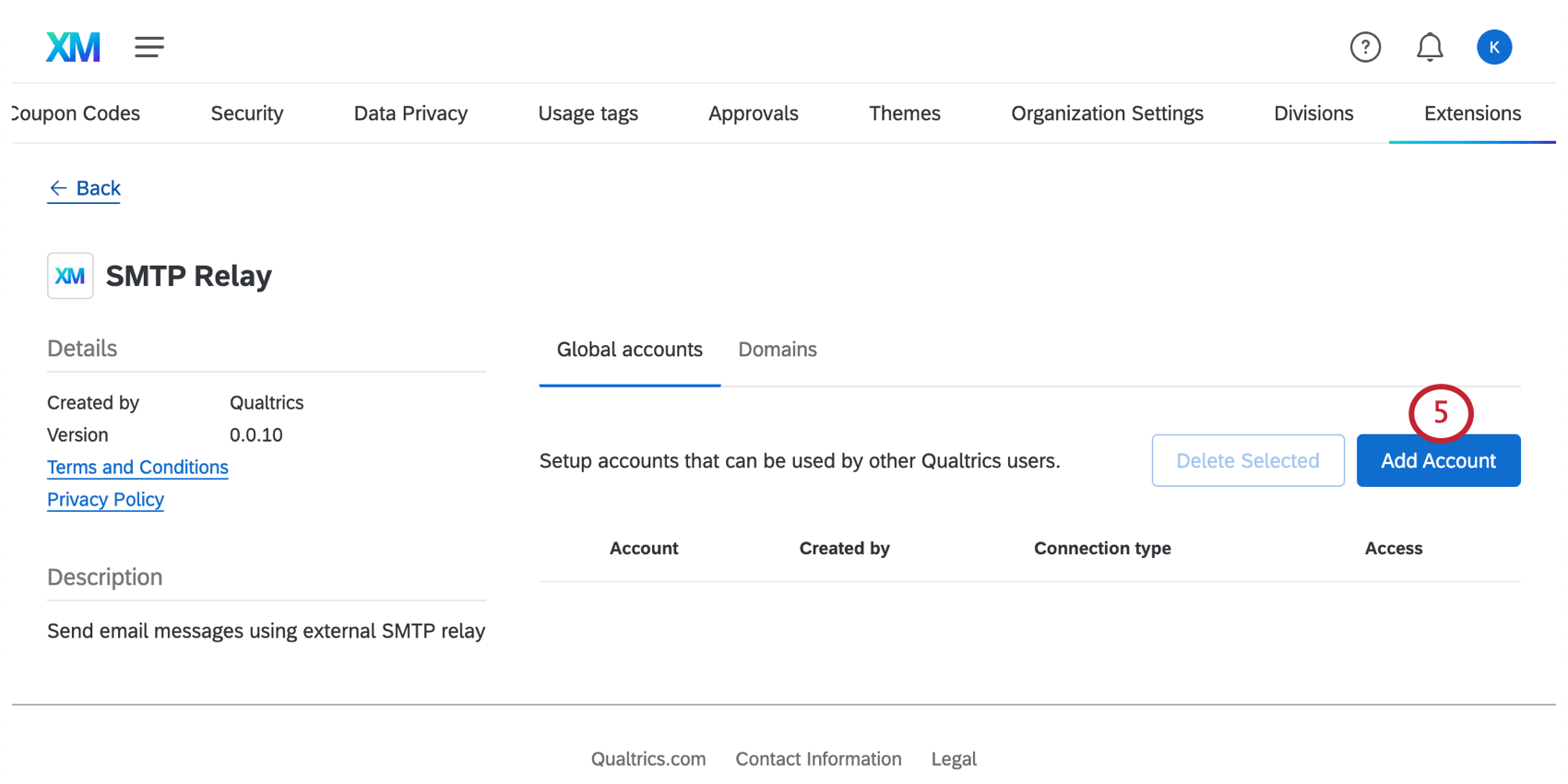
- Nommez vos identifiants. Il n’est pas nécessaire qu’il s’agisse d’un nom d’utilisateur ou d’une adresse e-mail, mais d’un moyen d’identifier l’objectif de ces identifiants pour les autres membres de votre organisation.
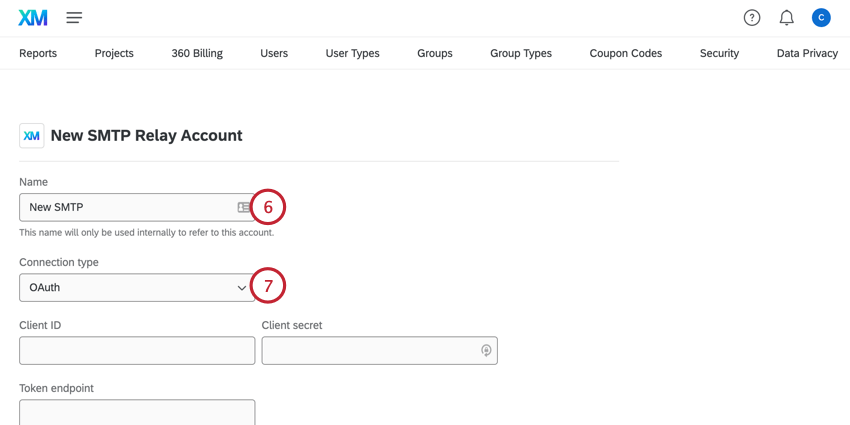
- Choisissez votre type de connexion:
- Basique: Se connecter en utilisant un nom d’utilisateur et un mot de passe.
- OAuth: Se connecter à l’aide d’OAuth2, en autorisant l’accès sans partager les informations d’identification.
- Si vous avez choisi Basic pour votre type de connexion, remplissez les champs suivants :
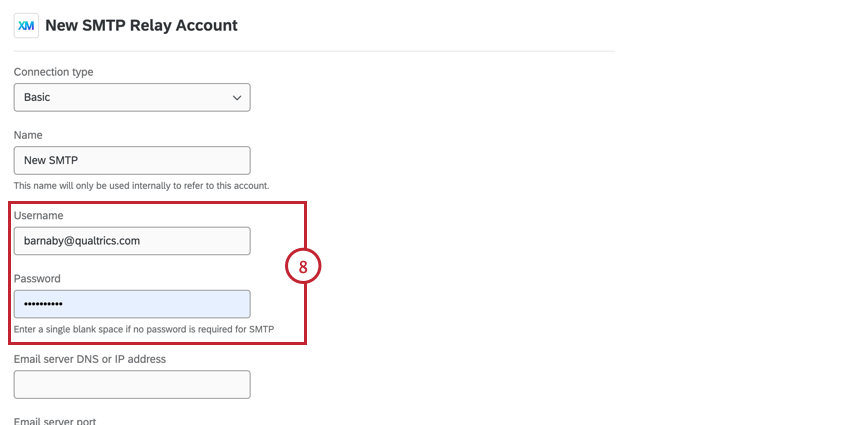
- Nom d’utilisateur
- Mot de passe
- Si vous avez choisi OAuth2 comme type de connexion, remplissez les champs suivants :
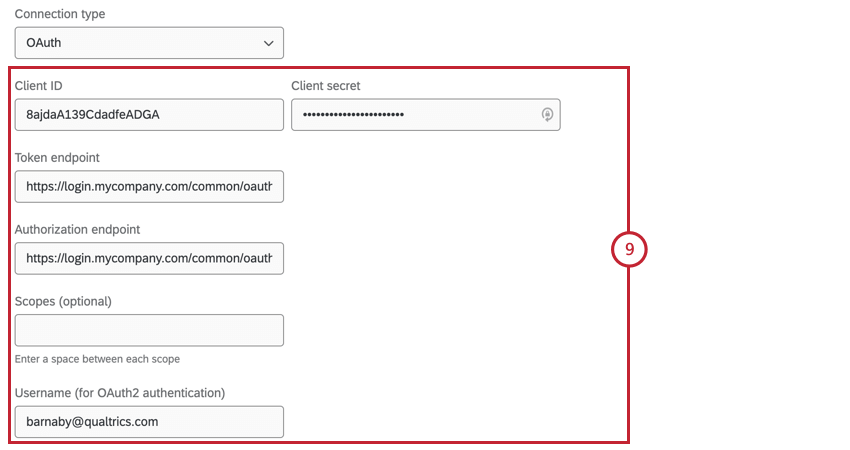
- Identifiant client
- Clé secrète client
- Point de terminaison du jeton
- Point de terminaison d’autorisation
- Nom d’utilisateur (pour l’authentification OAuth2)
- Périmètres (facultatif)
Astuce : Consultez les informations au début de cette section pour plus de détails sur chacun de ces champs.
- Entrez le DNS ou l’adresse IP du serveur.
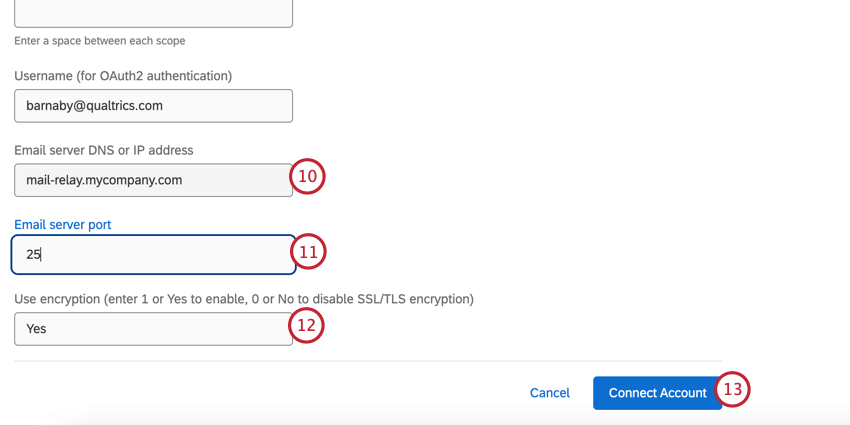
- Entrez le port du serveur de messagerie.
- Déterminez si le cryptage SSL/TLS doit être utilisé. Vous disposez des options suivantes :
- Oui / 1 : Utiliser le cryptage TLS appliqué.
- Non / 0 : utilisez le cryptage TLS opportuniste avec STARTTLS.
Astuce Qualtrics : Sélectionner Non / 0 ne signifie pas que le relais SMTP sera non crypté. Non / 0 indique que le relais SMTP utilisera le cryptage TLS opportuniste, plutôt que le cryptage TLS imposé.
- Cliquez sur Connecter un compte.
- Ensuite, assurez-vous que tous les membres de votre organisation ont accès à cette ressource. Cliquez sur Utilisateurs, puis sur Accorder l’accès à tous les utilisateurs.
 Attention : cette étape est importante ! Vous devez le compléter pour vous assurer que tous les utilisateurs de votre organisation peuvent utiliser ces identifiants SMTP ! Ces utilisateurs n’auront pas la possibilité de modifier ou de supprimer les identifiants SMTP.
Attention : cette étape est importante ! Vous devez le compléter pour vous assurer que tous les utilisateurs de votre organisation peuvent utiliser ces identifiants SMTP ! Ces utilisateurs n’auront pas la possibilité de modifier ou de supprimer les identifiants SMTP.
Contacter l’assistance pour définir une adresse d’expéditeur par défaut
Une fois que l’Administrateur de l’organisation a terminé les étapes ci-dessus, il doit contacter le support de Qualtrics pour définir l’adresse “From” par défaut à utiliser pour les e-mails sortants. Reportez-vous à la section Configuration des options par défaut applicables à toute l’organisation pour les adresses e-mail « De » et Répondre à pour plus de détails.
Identifiants SMTP créés avant la mise à disposition en libre-service
Avant le 26 janvier 2022, tous les identifiants SMTP étaient configurés par les représentants chez Qualtrics. Les identifiants SMTP ajoutés par un représentant Qualtrics n’apparaîtront pas sur la page Extensions.
Si vous ajoutez un relais SMTP à la page Extensions, ces paramètres remplaceront tous les relais SMTP existants appliqués à votre organisation par un représentant Qualtrics. Si vous supprimez un relais SMTP de la page Extensions, tous les paramètres antérieurs ajoutés à votre organisation par un représentant de Qualtrics seront à nouveau utilisés.
Pour supprimer définitivement les identifiants mis en place par un représentant de Qualtrics, connectez-vous au Customer Success Hub pour joindre le support de Qualtrics.
Autres considérations
Bien que cela ne soit pas obligatoire, nous recommandons vivement d’autoriser la mise en liste des plages IP de Qualtrics afin d’éviter tout problème supplémentaire de délivrabilité.
Le serveur SMTP doit être un serveur de messagerie de grand volume capable de :
- Gestion de plusieurs connexions simultanées depuis Qualtrics
- Chronomètre plusieurs courriels par seconde (un temps de réponse de 150 ms est souhaitable)
- Répondre à nos demandes
Si vous avez des questions sur la conformité de votre serveur avec ces spécifications, contactez le service informatique de votre organisation.
Domaines d’e-mail valides
Les domaines de messagerie valides sont utilisés pour déterminer les adresses e-mail que les personnes peuvent utiliser lors de leur inscription à Qualtrics avec votre organisation.
Les domaines de messagerie valides sont définis au niveau de l’ensemble de l’organisation. Ils ne peuvent pas être limités de l’utilisateur à l’utilisateur.
Un administrateur de l’organisation peut ajouter des domaines de messagerie valides en contactant le support de Qualtrics.
Sous-domaines
Vous pouvez spécifier des sous-domaines si vous ne souhaitez pas utiliser l’intégralité d’un domaine. Par exemple, le département d’informatique de l’Université Qualtrics peut souhaiter utiliser uniquement compsci.quni.edu, mais pas l’intégralité de quni.edu.
Reportez-vous à la section Configuration des options par défaut applicables à toute l’organisation pour les adresses e-mail « Expéditeur » et Répondre à pour plus de détails
Si vous êtes Administrateur de l’Organisation, vous pouvez définir les adresses électroniques “de” ou “à” qui apparaîtront comme options dans les distributions envoyées par votre organisation. Vous pouvez indiquer :
- Différentes options pour les distributions globales, de l’expérience client et/ou de l’expérience employé.
Exemple : votre équipe de satisfaction client et votre service Ressources humaines travaillent à partir de Qualtrics pour différents types de projets. Ils doivent avoir des adresses e-mail différentes connectées à leurs distributions.
- Différentes options d’adresses e-mail de « Expéditeur » et de « Répondre » pour chacune de ces catégories.
Pour faire modifier ces options par défaut, connectez-vous à votre Customer Success Hub pour joindre le support de Qualtrics.
Ces options par défaut s’appliquent à l’ensemble de l’organisation. Cela signifie qu’elles peuvent être utilisées comme le “De”/Répondre à, pour tous les comptes de l’organisation qui envoient des distributions. Même lorsque vous fournissez des options par défaut, les utilisateurs peuvent toujours modifier les adresses e-mail “De”/Répondre à, dans leurs distributions, pour tous les domaines valides définis pour l’organisation.
Utiliser les e-mails par défaut
Une fois que vous avez contacté le support et que les adresses e-mail souhaitées ont été définies, les utilisateurs de votre organisation pourront effectuer une sélection dans la liste des valeurs par défaut lors de l’envoi d’une distribution. Une liste déroulante avec ces options apparaîtra à côté des champs « Expéditeur » et « Répondre à ».
À moins que vous ne soyez une organisation exclusivement EX, toutes les valeurs par défaut définies pour l’organisation seront répertoriées et les utilisateurs pourront choisir en conséquence. Par exemple, si vous définissez une valeur par défaut globale, EX et CX, ces trois valeurs apparaîtront dans la liste déroulante pour tous les utilisateurs de l’organisation. Les utilisateurs peuvent choisir le courrier électronique qui s’applique à eux. Si vous utilisez des projets EX, l’adresse expéditeur EX par défaut sera automatiquement appliquée aux e-mails.
Quels e-mails sont concernés par ces paramètres ?
Toute distribution d’e-mails avec une flèche de déroulement en regard du champ « Expéditeur » ou « Répondre à » peut être sélectionnée parmi les valeurs par défaut définies pour l’organisation.
Termes clés
Au fur et à mesure de la lecture de cette page, vous découvrirez plusieurs termes techniques. Cette section a pour but de clarifier le nom de chacune de ces options ainsi que d’autres noms communs.
- DomainKeys Identified Mail (DKIM) : DKIM utilise la cryptographie à clé publique pour authentifier le message, l’envoyer et vérifier que le contenu du message n’a pas été modifié. Considérez cela comme un cachet électronique sur votre e-mail.
- Domain Name System (DNS) : un enregistrement DNS indique que votre domaine existe. Il existe de nombreux types d’enregistrements DNS, y compris MX et TXT.
- Mail Exchanger (MX) : Type d’enregistrement DNS qui permet aux destinataires de savoir qu’un domaine peut recevoir du courrier. Pour en savoir plus sur les enregistrements MX, consultez la page d’assistance Éviter d’être marqué comme spam.
- Simple Mail Transfer Protocol (SMTP) : un relais SMTP envoie d’abord tous les e-mails Qualtrics à votre serveur, puis envoie des e-mails de votre serveur aux participants de votre choix.
- Sender Policy Framework (SPF) : moyen d’autoriser les e-mails. Un enregistrement SPF peut être utilisé pour configurer votre domaine personnalisé afin qu’il soit l’enveloppe-émetteur de vos e-mails.
- Enregistrement TXT : type d’enregistrement DNS qui vous permet d’établir un enregistrement public validant le droit de votre domaine à livrer du courrier d’une certaine manière. Les enregistrements TXT peuvent inclure un grand nombre d’informations différentes, notamment DKIM et SPF.
- Liste d’autorisation : vous pouvez ajouter des adresses e-mail ou des plages d’adresses IP à la liste d’autorisation. L’autorisation de référencement vous permet d’indiquer à votre fournisseur de messagerie que vous faites confiance au courrier provenant de ces sources et peut considérablement améliorer la livraison de vos e-mails. Consultez la Liste d’autorisation des serveurs Qualtrics pour savoir comment nous ajouter à la liste d’autorisation.
Chiffrement TLS
TLS signifie Transport Layer Security (sécurité de la couche transport), et est l’acte de crypter les messages échangés entre les serveurs afin que les tiers ne puissent pas « écouter » les messages qui voyagent. TLS garantit que vos informations sont sécurisées et que seul le serveur prévu (par exemple, l’adresse e-mail contactée) recevra ces messages.
Qualtrics utilise STARTTLS ou le cryptage TLS opportuniste. Cela signifie que si le serveur de réception prend en charge le cryptage via TLS, nous crypterons un message lors de son envoi. Si le serveur de réception ne prend pas en charge le cryptage TLS, nous l’enverrons toujours sans cryptage. Vérifiez auprès de votre équipe informatique que vos paramètres sont à jour, car les deux serveurs avec cryptage TLS augmentent la sécurité.